1. USB 메모리 준비
먼저 USB 메모리를 준비해야합니다. 메모리는 8BG 이상이어야합니다.
부팅 가능한 USB가 생성되었으므로 USB가 자동으로 포맷됩니다. 따라서 USB에 중요한 파일이 있으면 모두 백업해야합니다.
2. Microsoft에서 Windows 10 설치 프로그램 다운로드
이제 부팅 및 설치를 위해 Microsoft에서 제공하는 설치 프로그램을 다운로드해야합니다.
Windows 10 설치 파일 다운로드로 이동
화면 하단에있는 지금 도구 다운로드 버튼을 클릭합니다. 그러면 설치 USB를 만드는 프로그램이 다운로드됩니다.

다운로드 폴더에서 다운로드 한 파일을 볼 수 있습니다. 이 프로그램을 실행하십시오.

3. Windows 10 설치 USB 생성
프로그램을 실행하면 일부 항목이 준비 중임을 알리고 약 30 초 동안 진행됩니다.

준비가 완료되면 알림이 표시됩니다. 계속하려면 동의해야합니다. 거부를 클릭하면 프로그램이 설치없이 종료됩니다. 사용에 동의 한 자만 의미합니다.

지금이 PC를 업그레이드 하시겠습니까? 또는 설치할 미디어를 생성하도록 선택하십시오. SSD를 교체 할 예정이므로 다른 PC 용 설치 미디어를 만들기로 선택합니다.
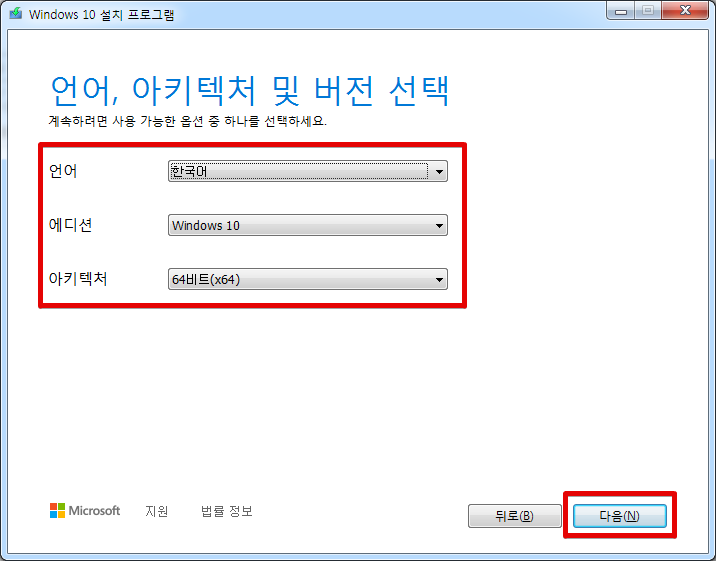
윈도우를 설치할 언어, 에디션, 아키텍처를 선택할 수 있습니다.
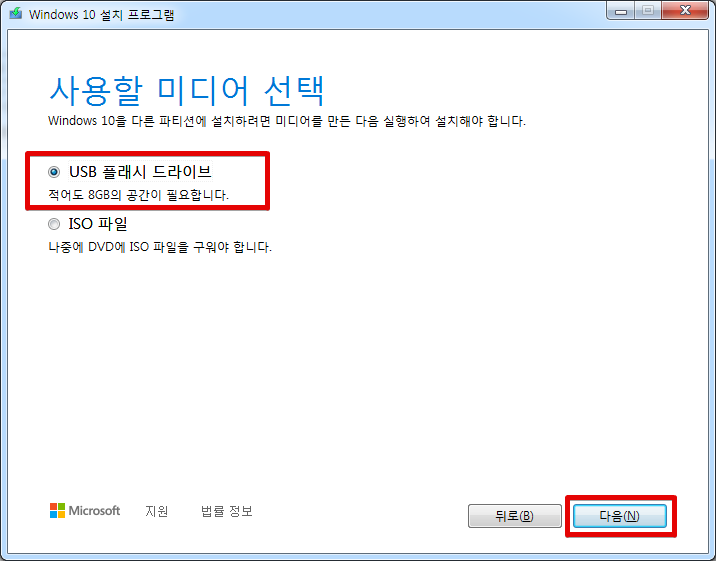
USB 또는 ISO 사용 여부를 선택합니다. ISO는 설치 파일을 번들로 묶어 iso 파일로 내 보냅니다. 이 파일을 사용하면 나중에 DVD로 굽거나 가상 DVD로 사용할 수 있습니다.
우리의 목적은 USB를 만드는 것이므로 USB 플래시 드라이브를 선택합니다. 이 시점에서 최소 8GB의 용량이 있어야합니다.

USB를 컴퓨터에 연결하면 설치할 드라이브가 자동으로 표시됩니다.


이제 USB가 준비되었습니다. 이 USB는 부팅 가능한 USB입니다.
'Windows 10' 카테고리의 다른 글
| Windows 10 '지금 모임 시작' 버튼 없애기 (0) | 2021.01.13 |
|---|---|
| Windows 10 Home 버전에서 '로컬 그룹 정책 편집기' 활성화 (0) | 2021.01.13 |
| Windows 10 고정 IP 설정하는 방법 (0) | 2021.01.03 |
| Windows 10 인터넷에서 다운로드 한 파일을 실행하는 방법 (0) | 2020.12.11 |
| 윈도우10 언어 입력기(US 키보드) 삭제하기 (0) | 2020.11.05 |


